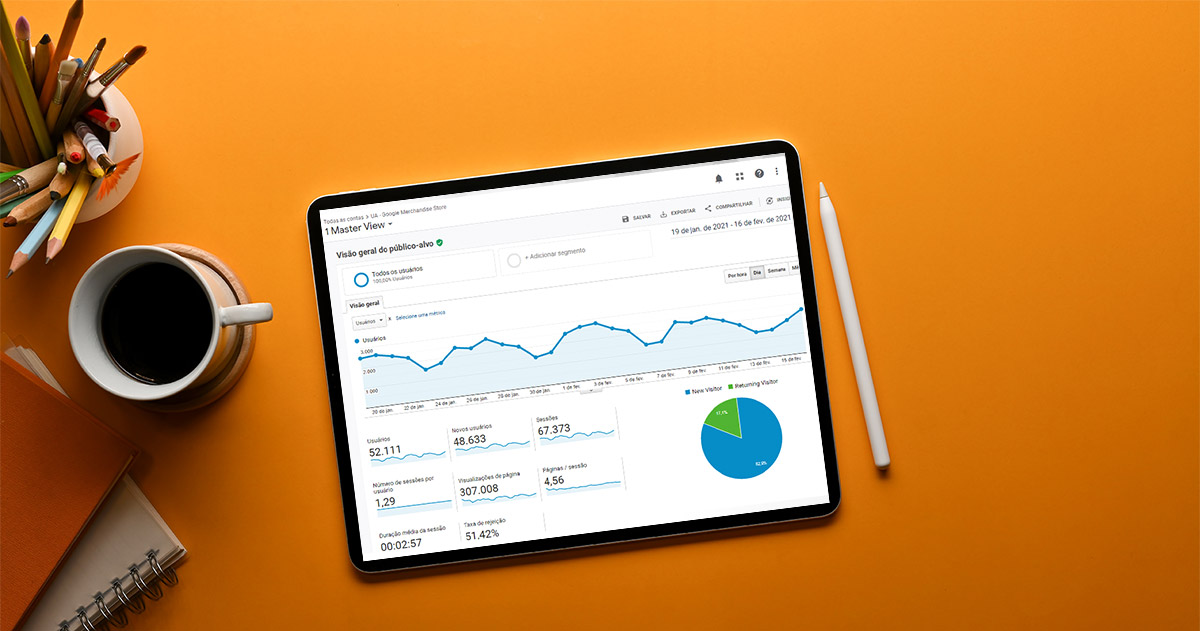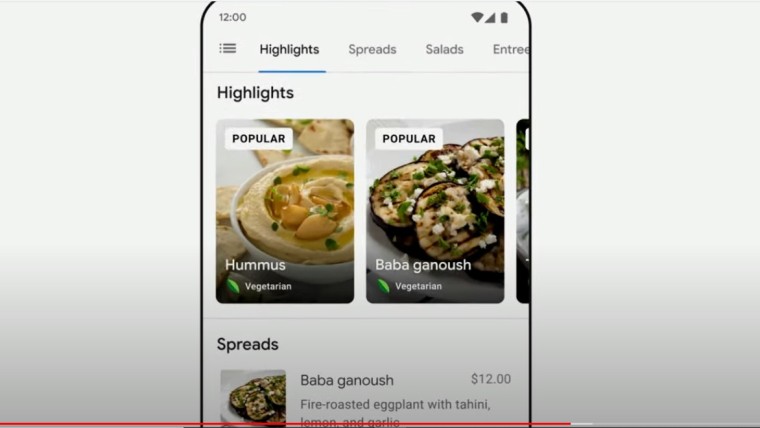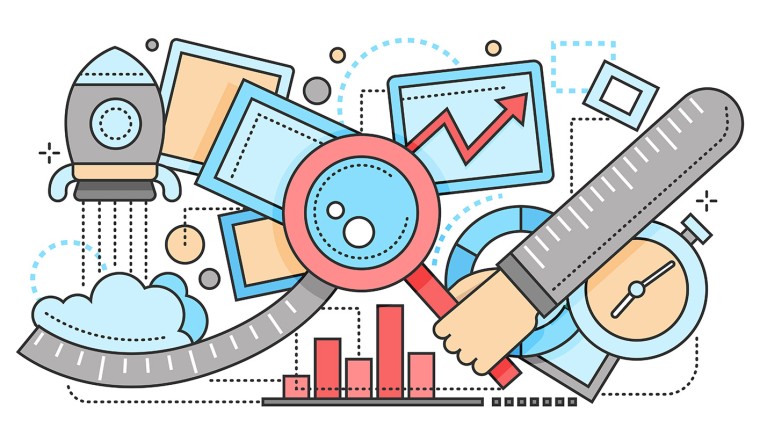Para cada usuário que chega ao seu site, o Google Analytics captura automaticamente uma série de atributos – que são exibidos nos relatórios como dimensões.
Há dimensões de localização, dados demográficos, comportamento, através de quais canais os usuários acessaram o seu site (Google, Instagram, um anúncio…), conversão e outros.
Estas informações são muito importantes para você avaliar se seus esforços de marketing estão dando resultado.
Veja abaixo como o Google Analytics coleta os dados e como monitorar suas divulgações.
Dimensões de Tráfego
Como interpretar cada dimensão exibida no Google Analytics:
- Origem é nome do site que direciona o usuário para o seu site. Por exemplo, se um usuário clicar no link de seu site no Google, a origem será “google”.
- Mídia é o mecanismo, ou “como” o usuário chega ao seu site. Por exemplo, se um usuário clicar no link de seu site a partir de um resultado de pesquisa não pago, a mídia será “orgânico”.
- Campanha é utilizado para diferenciar um produto, o nome de um artigo, uma promoção ou uma estratégia. Por exemplo, para empresas de moda, eu posso ter uma campanha verão ou inverno, ou posso trabalhar uma promoção de natal.
Google Analytics detecta automaticamente apenas três mídias
- Orgânico: Ela representa o tráfego que vem dos buscadores, de divulgação paga ou não. Pode ser o Google, Bing, Yahoo ou outro site de busca.
- Referência: Qualquer tráfego que acesse o seu site a partir de outro site (que não seja um buscador) vai aparecer em seus relatórios como uma referência. Quer dizer, se você clicar em um link no Facebook e acessar o meu site, no Google Analytics será exibida uma sessão com a mídia referência.
- None: Esta mídia é aplicada apenas para os usuários que acessam diretamente seu site, digitando a url no navegador, clicando em um favorito ou em um e-mail marketing não tagueado (veja abaixo como taguear).
Como analisar outras mídias no Google Analytics?
Todas as divulgações podem ser monitoradas no Google Analytics. Mas, como o padrão automático é exibir somente as 3 mídias acima, para analisar o desempenho de anúncios em sites parceiros, mídias sociais, email marketing e outros, deve-se utilizar a ferramenta URL Builder (ou Criador de URL).
Com ela, você pode adicionar parâmetros para que o Google Analytics interprete e exiba tais informações nos relatórios. Com o link a seguir, por exemplo, é possível identificar o tráfego de “https://lisaneandrade.com.br/” proveniente de um post no Instagram, como parte da campanha Marketing Digital.
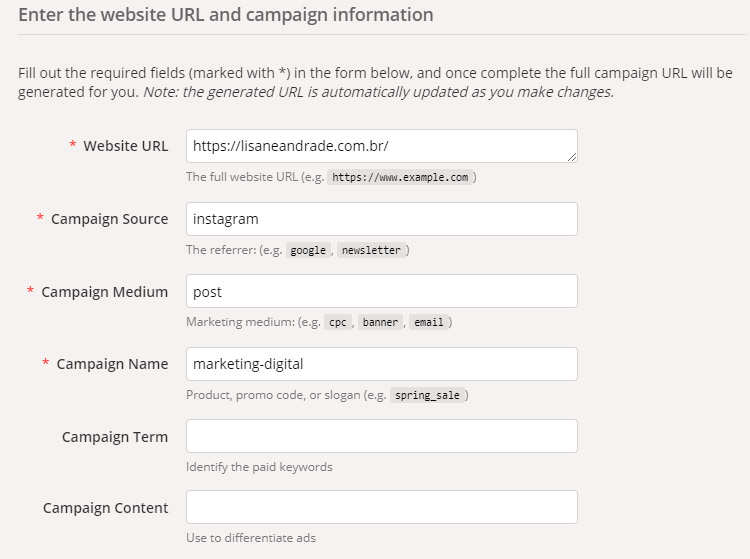
Após, basta clicar em copy para copiar a URL e começar a utilizar em suas divulgações!
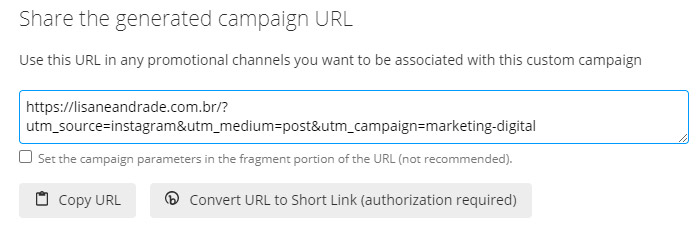
Para saber a origem dos acessos e analisar a performance de cada um, basta seguir o caminho em seu Google Analytics: Aquisição > Todo o tráfego > Origem/mídia
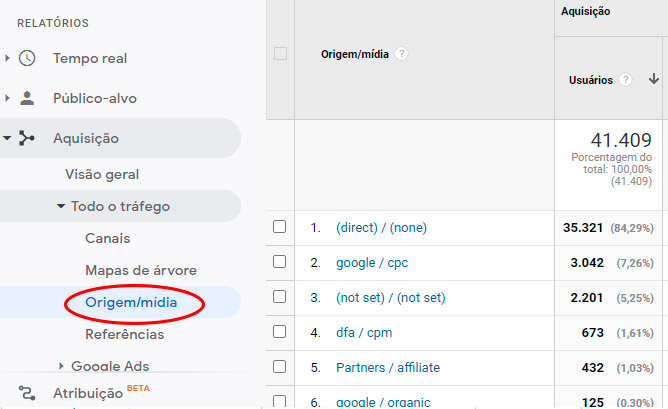
Ah, apesar do Google informar que Origem, Mídia e Campanha são todos campos obrigatórios, você pode adicionar um ou dois, apenas. Não tempo problema 😉
E, se você achar que a URL ficou grande demais, pode usar o encurtador bitly.com.
Agora é a sua vez de utilizar o URL Builder para analisar suas divulgações com mais precisão. Deixe de achismos. Analise detalhadamente suas ações e obtenha melhores resultados!